本稿では、Ruby 2.0 を Windows の開発マシンにインストールする手順について説明します。 (※現在はより新しいバージョンの Ruby 2.1 がリリースされています。 Ruby 2.1 の利用をお考えの方は、別稿「Ruby 2.1 をインストールする手順 (Windows)」をご覧ください)
ダウンロード
Ruby の Windows 版は、有志がインストーラーを作ってくれています。 公式サイトにおいても Windows 版については、その有志のサイトを紹介しています。 ここでは RubyInstaller というサイトが配布している Ruby を利用したいと思います。
RubyInstaller のダウンロードページからインストーラーをダウンロードしてください。 執筆時点では Ruby 2.0.0-p451 が最新版でしたので、それをダウンロードしました。
インストール
ダウンロードしたインストーラーを起動すると次のような画面が表れます。使用許諾契約書を読んだら「同意する」を選択して次の画面に進みます。
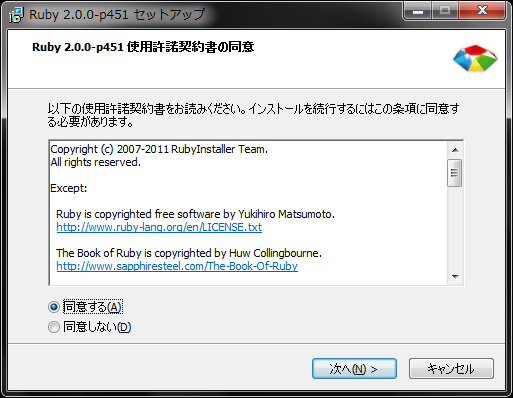
インストールする場所とインストールオプションを選択する画面が表れます。 インストール場所は特に変更しません。 私はコマンドラインから ruby コマンドを利用したいため「Rubyの実行ファイルへ環境変数 PATH を設定する」を選択しました。 選択したら「インストール」ボタンをクリックします。
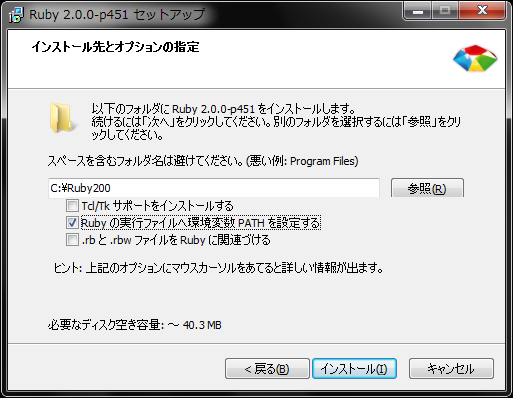
インストールが開始されます。
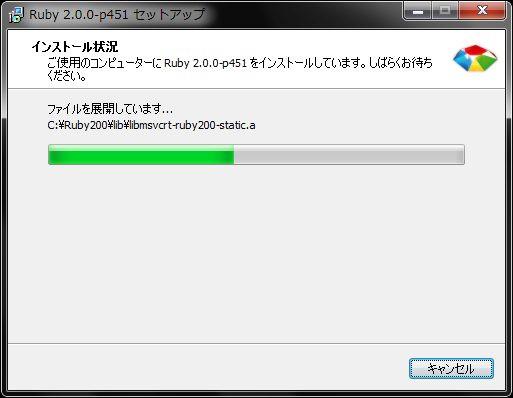
次のような画面がでればインストールは完了です。
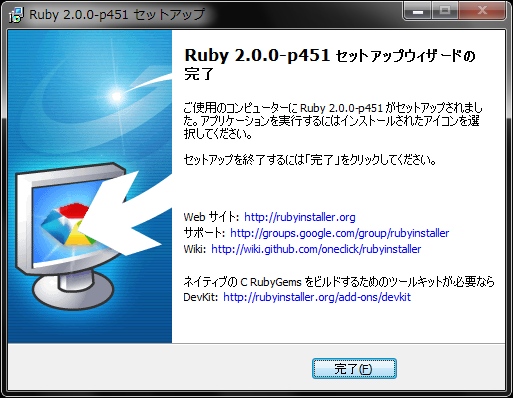
インストールが完了したことを確認します。 コマンドプロンプトを開いて、ruby -v コマンドを実行します。 すると下図のようにインストールした Ruby のバージョンが表示されるはずです。 これが確認できれば Ruby のインストールは完了です。
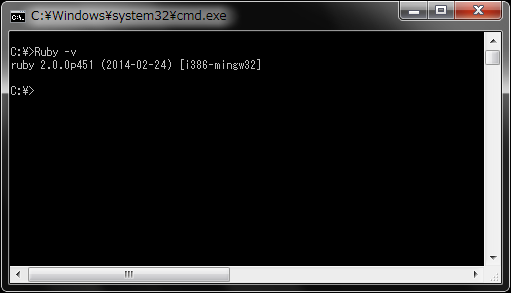
拡張のインストール
上記までで Ruby のインストールは終了しましたが、もし高度な開発を行うのであれば「開発キット」もインストールしておくと良いでしょう。 開発の途中で「なぜか実行できない」などとつまずかない為にもオススメします。 上記と同様に、RubyInstaller のダウンロードページの下部に「DEVELOPMENT KIT」の項目がありますのでインストーラーをダウンロードします。
ダウンロードしたファイルは自己解凍形式ファイルです。 ダウンロードした exe ファイルをダブルクリックすると展開先を選択するダイアログが表れます。 上記で Ruby を C:¥Ruby200 にインストールしましたので、そのフォルダ内に devkit というフォルダを作りそこに解凍させるように指定します。 解凍先は C:¥Ruby200¥devkit です。
解凍が終了したらコマンドプロンプトを起動し、次のようにディレクトリを移動します。
>CD C:¥Ruby200¥devkitディレクトリを移動したら、初期設定のため次のようにコマンドを実行します。
>ruby dk.rb initここまでが正しく実行できているのかを確認してくれるコマンドを実行します。
>ruby dk.rb reviewここまでが正しくできてれば、下図のようになります。

ここまでできたら、あとはインストールです。次のコマンドを実行します。
>ruby dk.rb installこれにて「開発キット」のインストールも完了です。
おわりに
本稿では Windows に Ruby 2.0 をインストールする手順について説明しました。



